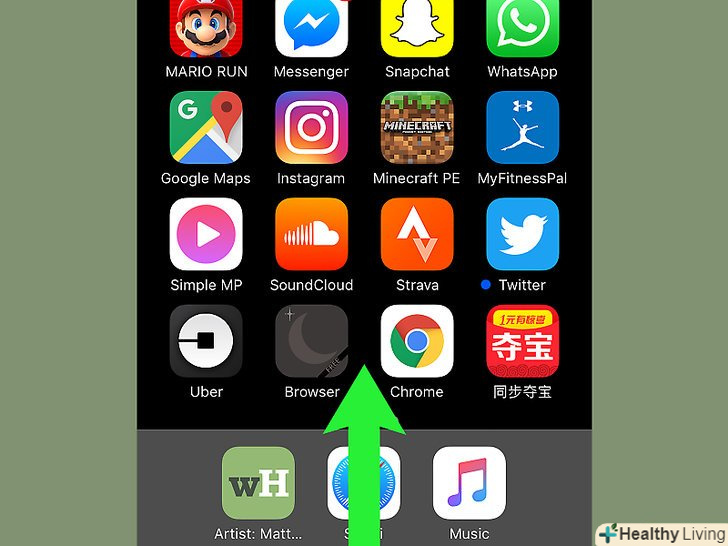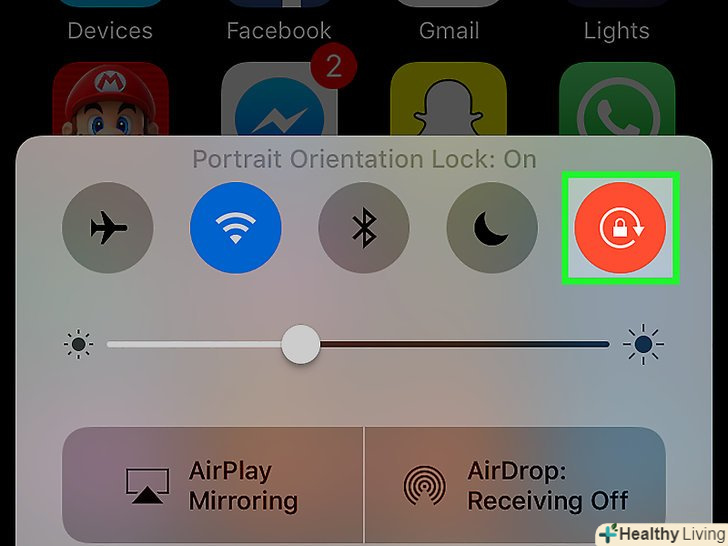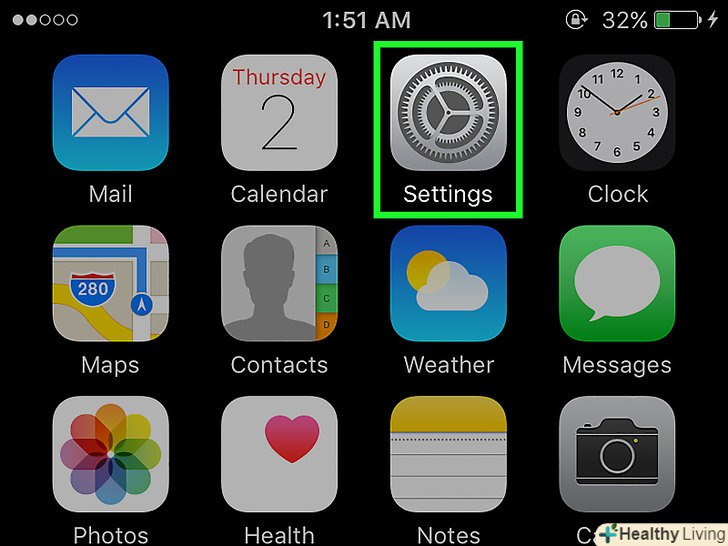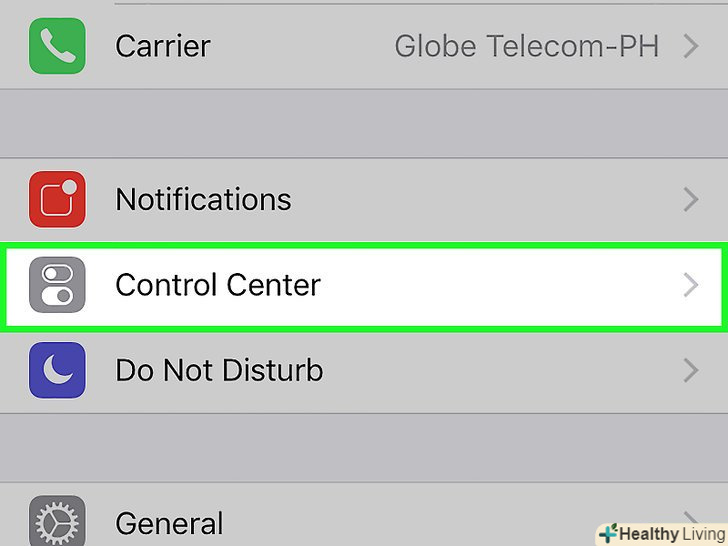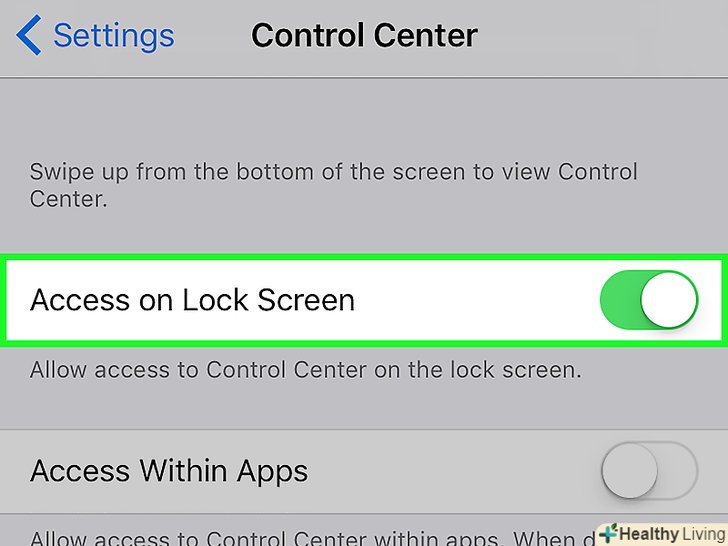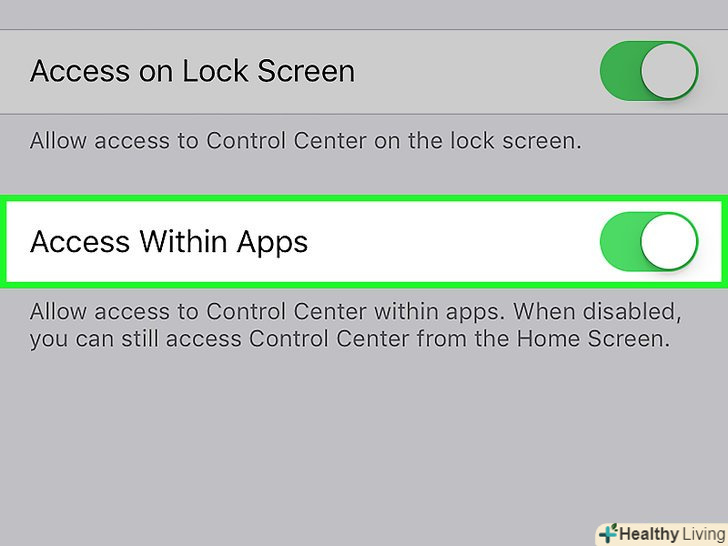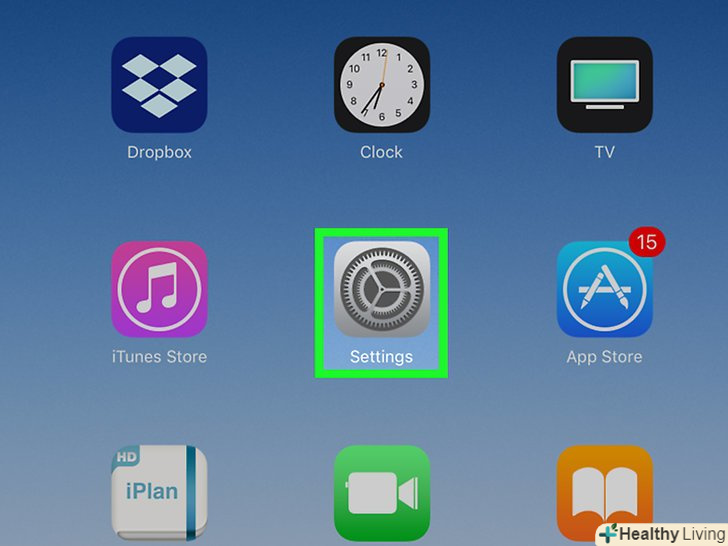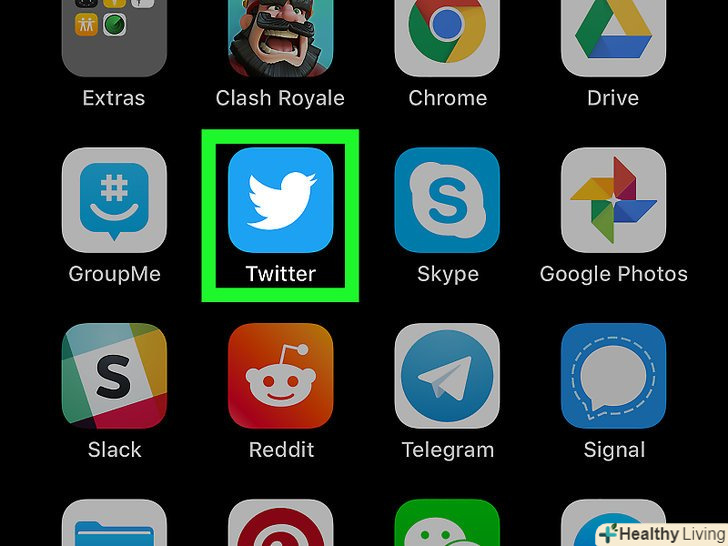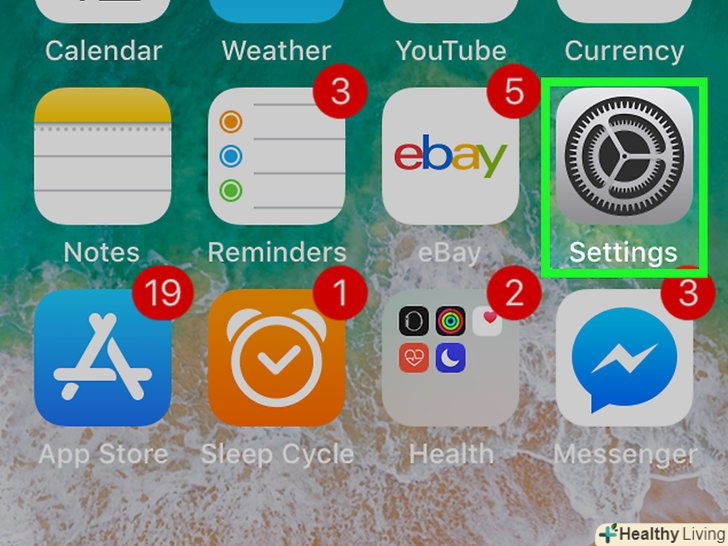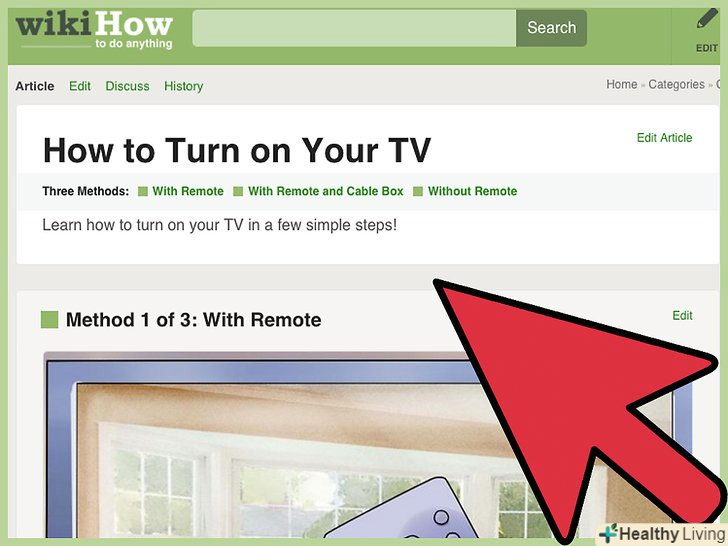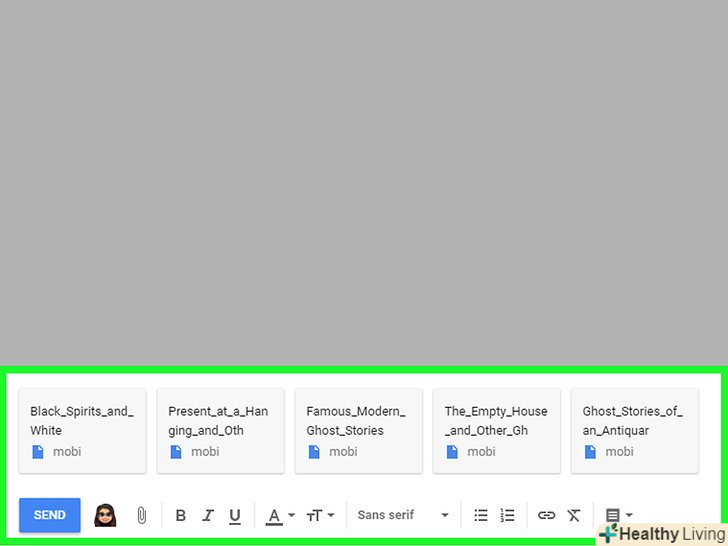У цій статті ми розповімо вам, як на iPhone/iPad відключити автоматичний поворот екрану.
Кроки
Метод1 З 2:
В iOS 7 і вище
Метод1 З 2:
 Проведіть по екрану знизу вгору.відкриється Пункт управління.
Проведіть по екрану знизу вгору.відкриється Пункт управління.- Якщо пункт Керування не відкрився,активуйте його.
 Натисніть "блокування орієнтації". ви знайдете цю опцію у верхньому правому куті пункту управління; вона відзначена значком у вигляді круглої стрілки з замком. Відтепер орієнтація екрану не буде змінюватися, навіть якщо повернути пристрій.
Натисніть "блокування орієнтації". ви знайдете цю опцію у верхньому правому куті пункту управління; вона відзначена значком у вигляді круглої стрілки з замком. Відтепер орієнтація екрану не буде змінюватися, навіть якщо повернути пристрій.- Вказаний значок буде червоним, якщо опція активована. Щоб відключити цю опцію, ще раз торкніться значка.
Метод2 З 2:
Як включити пункт управління
Метод2 З 2:
 Запустіть програму "Налаштування". натисніть на значок у вигляді сірих шестерень ( ️ ️ ) на головному екрані.
Запустіть програму "Налаштування". натисніть на значок у вигляді сірих шестерень ( ️ ️ ) на головному екрані. Торкніться < span class="nowrap" title="This is not a clickable button; it illustrates the button one should find." style="font-family: Segoe UI, Frutiger, Frutiger Linotype, Dejavu Sans, Helvetica Neue, Arial, sans-serif;letter-spacing:0px;padding:0em .6em; border:1px solid; border-color:#AAA #555 #555 #AAA; -moz-border-radius: 0px; -webkit-border-radius: 0px; border-radius: 0px; background-color: #F2F2F2; background-image: -moz-linear-gradient(top, #FCFCFC, #E0E0E0); background-image: -o-linear-gradient(top, #FCFCFC, #E0E0E0); background-image: - webkit-linear-gradient(top, # FCFCFC, #E0E0E0); background-image: linear-gradient(top, #FCFCFC, #E0E0E0);">пункт управління. ви знайдете цю опцію вгорі меню; вона відзначена значком у вигляді ряду білих повзунків.
Торкніться < span class="nowrap" title="This is not a clickable button; it illustrates the button one should find." style="font-family: Segoe UI, Frutiger, Frutiger Linotype, Dejavu Sans, Helvetica Neue, Arial, sans-serif;letter-spacing:0px;padding:0em .6em; border:1px solid; border-color:#AAA #555 #555 #AAA; -moz-border-radius: 0px; -webkit-border-radius: 0px; border-radius: 0px; background-color: #F2F2F2; background-image: -moz-linear-gradient(top, #FCFCFC, #E0E0E0); background-image: -o-linear-gradient(top, #FCFCFC, #E0E0E0); background-image: - webkit-linear-gradient(top, # FCFCFC, #E0E0E0); background-image: linear-gradient(top, #FCFCFC, #E0E0E0);">пункт управління. ви знайдете цю опцію вгорі меню; вона відзначена значком у вигляді ряду білих повзунків. Пересуньте повзунок у "Доступ з екрану блокування «в положення»включити". повзунок забарвиться в зелений колір.
Пересуньте повзунок у "Доступ з екрану блокування «в положення»включити". повзунок забарвиться в зелений колір. Пересуньте повзунок у "Доступ в програмах «в положення»включити". він забарвиться в зелений колір; тепер Пункт управління включений.
Пересуньте повзунок у "Доступ в програмах «в положення»включити". він забарвиться в зелений колір; тепер Пункт управління включений.